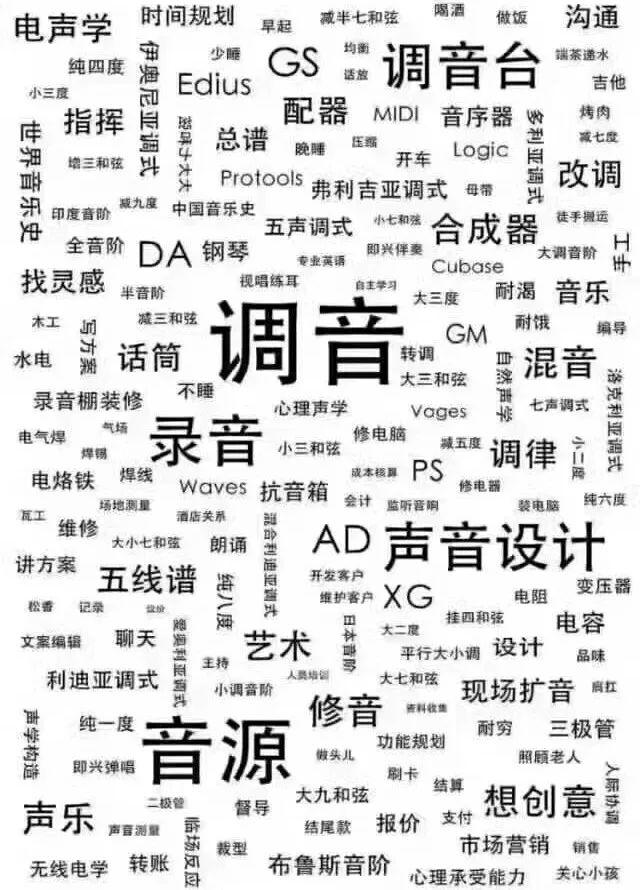Word查找替換原來有這麼多用處?漲知識了!簡直就是批處理呀~

Word替換功能如何1秒喚出?按【Ctrl H】就可以啦~
查找内容:輸入“[1234567890]@.”,左下角點擊【更多】,勾選【使用通配符】。
替換為:左下角點擊【格式 - 樣式】,選擇标題樣式——點擊【全部替換】。

查找内容:點擊【格式 - 字體】,選擇原字體樣式。
替換為:點擊【格式 - 字體】,選擇新字體樣式——點擊【全部替換】。

查找内容:輸入對應文字(選擇原字體格式)。
替換為:輸入需要作為上/下标的内容,點擊【格式 - 字體 - 效果】,勾選【上标】或【下标】。

(一)批量替換括号
查找内容:輸入“((*))”。注意:中間是英文括号。
替換為:輸入“【\1】”——勾選【使用通配符】。

(二)括号内文字轉空格
查找内容:輸入“\(*\)”。
替換為:輸入“( )”,括号内4個空格——勾選【使用通配符】。

(一)批量插入相同文本
制作多個相同标題。剪切需要插入的文本。
查找内容:輸入“(文本)(^13)”。注意:使用英文括号。
替換為:輸入“\1^13^c”——勾選【使用通配符】。

(二)批量插入相同表格
制作多個相同表格标題。制作表格模闆,并複制表格。
查找内容:輸入“(表格标題)(^13)”(選擇原段落格式)。注意:使用英文括号。
替換為:輸入“\1^c”——勾選【使用通配符】。

Word查找替換這麼多功能學會了麼~批處理是不是很爽快~批量Word等文件和PDF互轉,可以借助【迅捷PDF轉換器】,一鍵轉換,日常必備~

更多精彩资讯请关注tft每日頭條,我们将持续为您更新最新资讯!